Brother MFC-J775DW(XL) Inkjet Printer Mode d'emploi
PDF
Download
Document
Guide du pilote d’imprimante universel Brother Universal Printer Driver (BR-Script3) Brother Mono Universal Printer Driver (PCL) Brother Universal Printer Driver (Inkjet) Version B CAN-FRE 1 Présentation 1 Le pilote d’imprimante universel Brother s’utilise avec les appareils Brother connectés via USB et le réseau. Vous pouvez rechercher les appareils Brother disponibles et imprimer des documents sans installer de pilotes d’imprimante distincts. Il existe trois types de pilotes d’imprimante universels Brother : Pilote d'imprimante universel pour BR-Script (émulation du langage PostScript®) Pilote d'imprimante universel pour PCL 1 Pilote d'imprimante universel pour modèle à jet d’encre. 1 Pour l’impression en noir et blanc seulement. Le pilote d'imprimante universel peut être téléchargé à partir du Brother Solutions Center (Centre de solutions Brother) sur http://solutions.brother.com Pour obtenir la liste des appareils Brother pris en charge par chaque pilote d’imprimante universel Brother, consultez la page « Téléchargements » du modèle avec lequel vous souhaitez vous connecter. Remarque • Le pilote d’imprimante universel Brother ne prend en charge que les appareils Brother. • Les fonctions disponibles du pilote d’imprimante universel Brother varient selon les fonctions de l’appareil et les types de connexion. • Les écrans illustrés dans le présent guide sont tirés de Windows® XP. Leur aspect varie selon le système d’exploitation utilisé sur votre ordinateur. Systèmes d’exploitation pris en charge 1 Le pilote d’imprimante universel Brother prend en charge les systèmes d’exploitation suivants : Windows® XP Professional Edition Windows® XP Professional x64 Edition Windows Vista® Windows® 7 Windows® 8 Windows® 8.1 Windows Server® 2003 Windows Server® 2008 Windows Server® 2008 R2 Windows Server® 2012 Windows Server® 2012 R2 1 Utilisation du pilote d’imprimante universel Brother 1 Remarque • Si vous utilisez le pare-feu Windows® ou une fonction de pare-feu d’applications contre les logiciels espions ou les antivirus, désactivez-les temporairement pour permettre au pilote d’imprimante universel Brother de rechercher les appareils sur votre réseau. • Les appareils suivants s’afficheront dans la liste des appareils : les appareils qui utilisent l’émulation PostScript® ou PCL5e/PCL6, ou les modèles à jet d’encre pris en charge par le pilote d'imprimante universel Brother. a b c d Lancez l’application que vous souhaitez utiliser. Cliquez sur Fichier, puis cliquez sur Imprimer dans votre application. Sélectionnez Brother Universal Printer, puis cliquez soit sur Préférences, soit sur Propriétés (selon l’application que vous utilisez). La boîte de dialogue Brother Universal Printer s’affiche. S’il s’agit de la première fois que vous utilisez le pilote, l’onglet Découvrir les appareils est déjà activé. Dans la section Appareils cibles, sélectionnez votre type de connexion, puis cliquez sur Rechercher. Le pilote d’imprimante universel Brother commence à rechercher les appareils disponibles et affiche les résultats de la recherche sous Nom du modèle. Remarque • Pour de plus amples informations sur l’onglet Découvrir les appareils, consultez Onglet Découvrir les appareils à la page 4. • Vous pouvez sélectionner ou rechercher votre appareil sur le réseau en utilisant les onglets Derniers périphériques utilisés ou Entrer l'adresse du périphérique. Pour de plus amples informations sur la recherche d’appareils, consultez Recherche d’appareils à la page 4. e Sélectionnez l’appareil que vous souhaitez utiliser dans les résultats de la recherche, puis cliquez sur OK. 2 f La boîte de dialogue Brother Universal Driver Preferences s’affiche. Apportez les modifications nécessaires aux paramètres du pilote d’imprimante, puis cliquez sur OK. g Cliquez sur Imprimer ou OK dans la boîte de dialogue Imprimer de votre application. L’appareil lancera l’impression de votre document. Remarque Une fois l’impression terminée, réactivez le pare-feu Windows® ou une fonction de pare-feu d’applications contre les logiciels espions ou les antivirus. 3 Recherche d’appareils 1 Lorsque vous démarrez le pilote d’imprimante universel Brother, vous pouvez utiliser trois onglets pour sélectionner ou rechercher votre appareil : Découvrir les appareils Derniers périphériques utilisés Entrer l'adresse du périphérique Cliquez sur l’onglet Découvrir les appareils pour rechercher les appareils disponibles connectés via USB et le réseau. Cliquez sur l’onglet Derniers périphériques utilisés ou l’onglet Entrer l'adresse du périphérique pour sélectionner ou rechercher votre appareil sur le réseau. Onglet Découvrir les appareils 1 Utilisez l’onglet Découvrir les appareils pour rechercher les appareils connectés via USB et le réseau. Lorsque les résultats de la recherche s’affichent dans la section Découvrir les appareils, sélectionnez votre appareil dans la liste, puis cliquez sur OK. 4 Choisir les détails Lorsque vous cliquez sur ce bouton, l’écran suivant s’affiche. Vous pouvez sélectionner les éléments que vous souhaitez afficher dans la liste des appareils en sélectionnant la case à cocher. • Déplacer vers le haut et Déplacer vers le bas Vous pouvez modifier l’ordre des éléments dans la liste des appareils. Sélectionnez l’élément, puis cliquez sur Déplacer vers le haut ou Déplacer vers le bas. Appareils cibles Vous pouvez sélectionner le type de connexion des périphériques que vous souhaitez rechercher. • Tous les appareils Le pilote d’imprimante universel Brother recherche tous les appareils. • Appareils réseau uniquement Le pilote d’imprimante recherche les appareils connectés via le réseau. • Appareils locaux uniquement Le pilote d’imprimante recherche les appareils connectés via USB. 5 Rechercher Vous pouvez rechercher à nouveau des appareils et mettre à jour les appareils qui s’affichent dans les résultats de la recherche. Inclure ce périphérique dans le dossier de mon imprimante (Non disponible pour Windows Server® 2008, Windows Server® 2008 R2, Windows Server® 2012 et Windows Server® 2012 R2) Si vous cochez cette case, puis cliquez sur OK, l’appareil sélectionné dans la liste des appareils sera ajouté à votre dossier d’imprimante. Remarque • Vous devez ouvrir la session en tant qu’administrateur. • Si l’appareil sélectionné se trouve déjà dans votre dossier d’imprimante, l’option Inclure ce périphérique dans le dossier de mon imprimante sera ombragée. OK La boîte de dialogue Brother Universal Driver Preferences s’affiche. Remarque La recherche peut prendre quelques minutes pour s’exécuter. 6 Onglet Derniers périphériques utilisés (Pour les appareils connectés au réseau) 1 Lorsque l’onglet Derniers périphériques utilisés est activé, le pilote d’imprimante universel Brother affiche la liste des appareils que vous avez utilisés (jusqu’à concurrence de 20 appareils). Si le résultat de la recherche affiche En ligne, l’appareil est prêt à imprimer. Sélectionnez votre appareil dans la liste des appareils, puis cliquez sur OK. Remarque • Les appareils connectés via USB ne sont pas affichés. • Si l’état de l’appareil est Hors ligne ou Erreur de connexion, cliquez sur Mettre à jour l'état du périphérique puis revérifiez son état. Choisir les détails Consultez Choisir les détails à la page 5. Supprimer Vous pouvez supprimer l’appareil sélectionné dans la liste des appareils. Mettre à jour l'état du périphérique Vous pouvez mettre à jour l’état des appareils dans la liste des appareils. Inclure ce périphérique dans le dossier de mon imprimante Consultez Inclure ce périphérique dans le dossier de mon imprimante à la page 6. OK Consultez OK à la page 6. 7 Onglet Entrer l’adresse du périphérique (Pour les appareils connectés au réseau) 1 Utilisez l’onglet Entrer l'adresse du périphérique pour rechercher un appareil particulier en entrant son adresse IP ou son nom de nœud. Le résultat de la recherche s’affiche dans la liste des appareils. Sélectionnez votre appareil dans la liste, puis cliquez sur OK. Entrer l'adresse du périphérique Entrez l’adresse IP ou le nom de nœud (jusqu’à 127 caractères) de l’appareil que vous souhaitez utiliser, puis cliquez sur Rechercher. L’appareil spécifié s’affiche dans la liste des appareils. Choisir les détails Consultez Choisir les détails à la page 5. Inclure ce périphérique dans le dossier de mon imprimante Consultez Inclure ce périphérique dans le dossier de mon imprimante à la page 6. OK Consultez OK à la page 6. Remarque • Les appareils connectés via USB ne sont pas affichés. • Si l’appareil que vous souhaitez utiliser ne figure pas dans la liste des appareils, vérifiez les éléments suivants avant de rechercher à nouveau votre appareil : • Confirmez l’adresse IP ou le nom de noeud de votre appareil. • Confirmez que votre appareil et votre ordinateur sont connectés à votre réseau. • Confimez qu’il n’y a pas d’erreur sur votre appareil et qu’il est en état prêt. 8 Dépistage des pannes 1 En cas de problème technique, consultez les catégories ci-dessous pour trouver une solution. Le Brother Solutions Center (Centre de solutions Brother) donne les plus récentes Foires aux questions et les derniers conseils de dépistage des pannes. Visitez notre site à l’adresse suivante : http://support.brother.com Problèmes avec la recherche d’appareils ou l’impression de votre document Vérifiez les éléments suivants avant de rechercher votre appareil ou d’imprimer votre document de nouveau : • Confirmez qu’il n’y a pas d’erreur sur votre appareil et qu’il est en état prêt. (Pour une connexion réseau) • Confirmez que le pare-feu Windows® ou que la fonction pare-feu d’une application contre les logiciels espions ou les antivirus est temporairement désactivé. • Confirmez que votre appareil et votre ordinateur sont connectés à votre réseau. (Pour une connexion USB) • Confirmez que votre appareil et votre ordinateur sont connectés à l’aide d’un câble USB. Pour plus d’informations, visitez le Brother Solutions Center (Centre de solutions Brother) à l’adresse http://support.brother.com. Problèmes avec votre appareil Brother Consultez le guide de l’utilisateur de votre appareil. Pour de plus amples renseignements, visitez le Brother Solutions Center (Centre de solutions Brother) à l’adresse http://support.brother.com. Problèmes réseau Communiquez avec votre administrateur réseau ou visitez le Brother Solutions Center (Centre de solutions Brother) à l’adresse http://support.brother.com. Problème avec le pilote d’imprimante universel Brother Visitez le Brother Solutions Center (Centre de solutions Brother) à l’adresse http://support.brother.com. Problèmes avec le produit d’autres compagnies Consultez le guide de l’utilisateur du produit. 9 Marques de commerce 1 Le logo Brother est une marque déposée de Brother Industries, Ltd. Brother est une marque de commerce de Brother Industries, Ltd. Microsoft, Windows, Windows Vista et Windows Server sont des marques déposées ou des marques de commerce de Microsoft Corporation aux États-Unis et/ou dans d’autres pays. PostScript est une marque déposée d’Adobe Systems Incorporated aux États-Unis et/ou dans d’autres pays. Toutes les marques de commerce et tous les noms de produit des sociétés qui apparaissent sur les produits Brother, les documents liés à ceux-ci et sur tous les autres matériaux sont les marques de commerce ou les marques déposées de leurs sociétés respectives. Avis de rédaction et de publication 1 Le présent guide décrivant le produit et ses spécifications les plus récentes a été rédigé et publié sous la supervision de Brother Industries Ltd. Le contenu du présent guide et les caractéristiques de ce produit peuvent être modifiés sans préavis. La société Brother se réserve le droit d’apporter des modifications sans préavis aux caractéristiques et aux informations contenues dans la documentation. Elle ne saurait être tenue responsable de quelque dommage que ce soit (y compris des dommages consécutifs) résultant de la confiance accordée aux informations présentées, y compris, mais sans limitation, les erreurs typographiques ou autres en rapport avec la publication. ©2011-2014 Brother Industries, Ltd. Tous droits réservés. 10 Visitez notre site Web http://www.brother.com/ ">
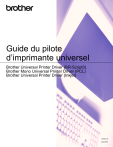
Public link updated
The public link to your chat has been updated.